如何修复图像的 SOS 标记错误
虽然 JPG 是一种普遍的图像扩展名,但它肯定不是最安全的。例如,在处理 JPG 文件时,可能会遇到与其标题、标记或任何其他元组件相关的各种问题。尽管情况看起来很复杂,但可以尝试使用图像修复 SOS 标记错误。本文将告诉大家为什么会导致 SOS 标记错误以及可以采取哪些措施来修复它。
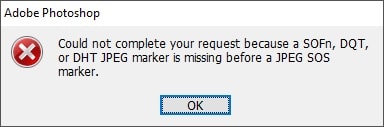
第 1 部分:什么是 SOS 标记错误
JPG 图片有一个专用标题,其中包含有关它们的各种重要细节。一个标准的 JPG 标头有一个专用的 SOS(扫描开始)段,SOS 和 SOF(帧起始)是标头中两个最重要的部分,因为它们包含有关图像的复杂信息,并且可以让任何应用程序知道应该如何处理它。
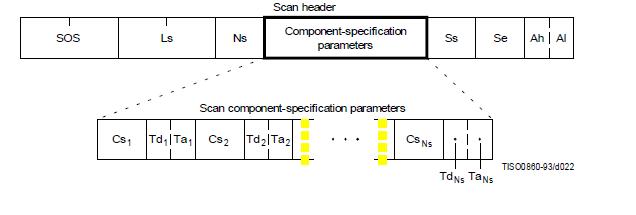
如果 SOS 标记已损坏或丢失,则可能导致文件出现各种问题。在大多数情况下,由于以下原因,我们会遇到 JPG 文件的 SOS 标记问题:
- 编辑或传输时文件损坏。
- JPG 文件的标题可以被操纵。
- JPG 照片文件扩展名的强制更改。
- 使用任何不兼容的应用程序处理文件。
- 有时像 Photoshop 这样的图像编辑器也可以更改其标题,从而导致 SOS 标记错误。
- 与文件处理不当或损坏相关的其他问题。
第 2 部分:如何修复图像的 SOS 标记错误?
Adobe Photoshop 用户在导出项目时大多会遇到 JPG 文件的 SOS 标记错误,SOS 标记问题可能由于很多原因而发生,可以通过以下方式解决:
解决方案 1:确保文件的扩展名正确
出现 SOS 标记问题的主要原因之一与文件的不正确扩展名有关。例如,假设图像是TIFF 格式,并且已将其强制转换为 JPG 格式。在这种情况下,标头的 SOS 部分将受到损害,从而导致这些不必要的问题。
因此可以简单地避免执行图像的强制转换来修复 SOS 标记问题,还可以右键单击图像并转到其属性选项卡以检查文件的所有重要详细信息,从这里可以检查图像的文件扩展名是否正确。
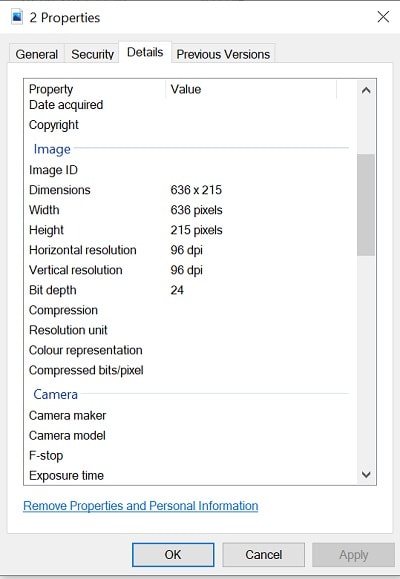
解决方案 2:避免为图像使用多个扩展名
除了将图像强制转换为不兼容的格式之外,具有多个扩展名是 SOS 标记问题的另一个原因。假设有一张 PNG 格式的图像,将其重命名为 JPG 扩展名会导致图像损坏其标头。
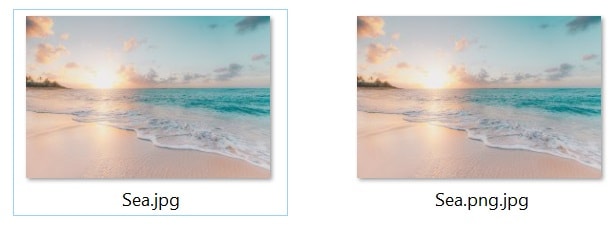
可以简单地检查文件的整体扩展名,如果怀疑图像有多个扩展名,那么可以手动重命名它并删除其错误的扩展名类型。
解决方案 3:使用 MS Paint 加载图像
使用 MS Paint 打开图像即可解决 SOS 标记问题, MS Paint 是一个轻量级的应用程序,几乎支持所有图像格式。
如果无法在 Adobe Photoshop、照片管理器或任何其他应用程序上加载图像,那么可以尝试使用 MS Paint。只需启动 MS Paint 并转到其文件 > 打开功能来浏览和加载无法加载的图像。
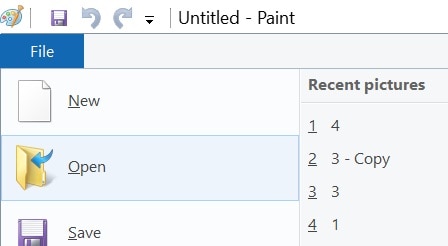
或者也可以在资源管理器中选择任何图像,右键单击,然后转到“编辑”功能,直接在 MS Paint 上打开它。
解决方案 4:将损坏的图像保存为 PNG 或 JPG 格式
在大多数情况下,可以通过将图片保存为兼容格式(如 PNG 或 JPG)来解决此问题。
为此可以先在 MS Paint 上加载要转换的图像,之后转到其文件 > 另存为选项,然后选择将图像导出为 JPEG 或 PNG 文件。稍后将转换后的图像保存到系统上选择的任何位置。
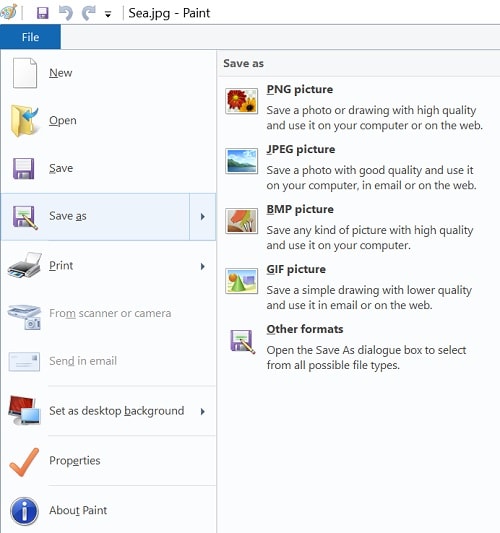
解决方案 5:在计算机上执行硬件故障排除
这听起来可能令人惊讶,但 SOS 标记错误通常是由于系统上与硬件相关的问题而发生的。例如,如果硬件组件损坏或无法正常工作,则可能导致这些 SOS 标记问题。
因此要修复文件的 SOS 标记错误,可以考虑对其硬件进行全面诊断。转到“开始”菜单并单击齿轮图标访问 Windows 设置,浏览到其更新和安全 > 疑难解答设置并为其硬件和设备部分运行疑难解答。
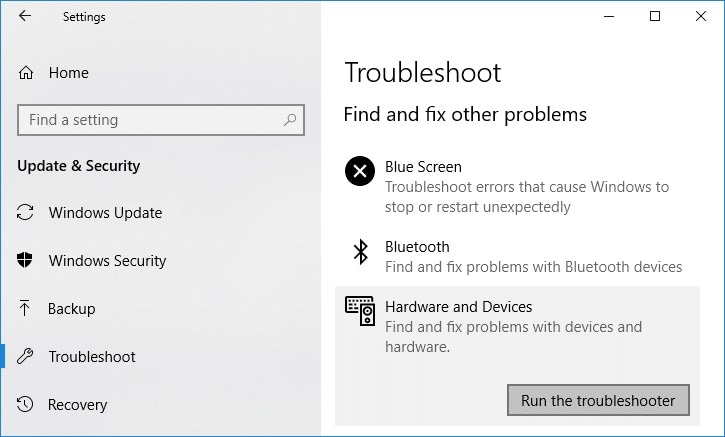
这将打开一个新的弹出窗口,只需按照该窗口即可对系统的任何与硬件相关的问题进行故障排除。
解决方案 6:使用专用的照片修复工具:万兴易修
如果仍然收到 SOS 标记错误,请考虑使用专用修复工具,如万兴易修。它可以修复图像的各种问题,例如文件无法打开、照片像素化、灰色区域等等。
万兴易修是一款功能强大的应用程序,可以一次修复多张照片,甚至可以预览图像。该应用程序提供两种不同的修复模式,可以通过以下步骤修复 SOS 标记错误:
第一步加载照片以修复
首先可以在系统上安装万兴易修并在想要修复 SOS 标记错误时启动它,现在转到“照片修复”功能,然后单击“添加”按钮。


第二步修复图像并预览它们
加载图像后,可以在界面上查看它们的缩略图和其他详细信息。现在可以单击“修复”按钮来执行其标准的快速修复扫描。快速修复扫描结束后,应用程序将通知该过程已完成。


现在可以单击图像缩略图旁边的眼睛图标或预览按钮来查看修复过程的结果。如果快速修复扫描无法修复图像或存在更严重的问题,则该应用程序会通知。


可以单击“高级修复”按钮来修复照片的所有这些严重问题。要运行高级修复,需要加载与损坏格式相同格式的示例图像(它也应该在同一设备上拍摄)。虽然高级修复需要更多的时间来处理,但它的结果也会比快速修复更好。
第三步导出修复后的照片
如果对修复结果感到满意,只需单击“保存”(或“全部保存”)按钮。


Mac 用户的步骤也是是相同的,除此之外还可以在万兴易修的帮助下按照此过程修复图像的许多其他问题。
导致 JPG 文件出现 SOS 标记错误的原因有很多,要修复 SOS 标记错误,可以尝试使用兼容的应用程序打开图像或避免对文件进行任何强制转换。如果图像已损坏,那么可以使用像万兴易修这样优秀的工具来修复JPG 文件的各种问题。







